华为无法开机U盘重装Win10系统
时间:2019-08-02 15:19:40 作者:johnnyl 浏览量:61
荣耀MagicBook笔记本作为华为打进笔记本市场的机型,基本满足了学习办公轻薄性能的笔记本,同时便携性非常的强,那么这么一款笔记本出现系统故障如何解决呢?下面跟随小编分享的教程操作一下,快速解决华为无法开机重装win10的问题。
- 进入下载

- Win10优化大师 1.1.0.7 官方版
大小:5.86 MB
日期:2019/8/2 15:19:40
环境:Win10,
华为无法开机重装win10如何操作呢?答案是可以使用U盘启动工具重装win10系统,那么华为笔记本如何操作呢?其实跟一般的U盘重装系统的方法基本一样,下面给您详细讲解下华为无法开机重装win10的步骤。

华为无法开机U盘重装win10系统 图一
重装电脑图解1
准备工作:
1、准备一个U盘(8G以上)、一台正常上网的电脑、搜索下载小白一键重装系统工具。

华为无法开机U盘重装win10系统 图二
win10电脑图解2
2、把U盘插到正常的电脑上面,打开小白一键重装系统工具,点击制作系统,下图:
PS:记得关闭杀毒软件再操作哦。
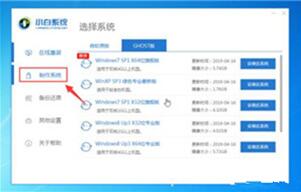
华为无法开机U盘重装win10系统 图三
U盘电脑图解3
3、选择制作U盘,然后点击 开始制作,下图所示:
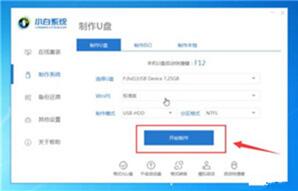
华为无法开机U盘重装win10系统 图四
重装电脑图解4
4、选择需要安装的win10系统镜像,我们选择系统,然后点击开始制作,一直下一步,等待制作完成就可以了。下图所示:
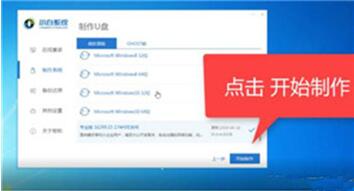
华为无法开机U盘重装win10系统 图五
重装电脑图解5
5、制作成功后拔掉U盘插到开不了机的华为笔记本电脑上面,开机后马上快速间断的按F12,下图:

华为无法开机U盘重装win10系统 图六
重装电脑图解6
6、接着选择好U盘的选项,按回车进入。进入小白选择界面,一般选择【1】启动win10x64位PE,然后按回车键进去下图:
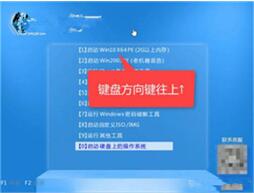
华为无法开机U盘重装win10系统 图七
U盘电脑图解7
7、进入小白PE系统后,选择好系统,点击安装,下面都是自动化。最后拔掉U盘重启就好了。下图:
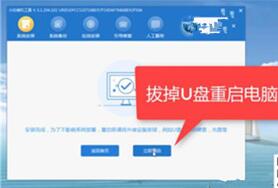
华为无法开机U盘重装win10系统 图八
重装电脑图解8
8、最后进入系统,华为笔记本电脑就正常启动了哦。

华为无法开机U盘重装win10系统 图九
U盘电脑图解9
以上就是关于华为无法开机重装win10系统的教程。
Win10优化大师 1.1.0.7 官方版
- 软件性质:国产软件
- 授权方式:破解版
- 软件语言:简体中文
- 软件大小:6002 KB
- 下载次数:2880 次
- 更新时间:2019/8/2 3:16:36
- 运行平台:Win10,...
- 软件描述:Win10优化大师面向Win10操作系统提供的优化软件,提供常用系统功能的开关、... [立即下载]
相关资讯
相关软件
- 高配电脑玩英雄联盟FPS异常的解决方法
- DNF玩不到三分钟就闪退?DNF闪退的解决方法
- 驱动人生7提示“显卡工作状态异常”怎么办?...
- 开机提示“Explorer.exe-损坏的映像”怎么解...
- 微软为Win10加入新功能:为游戏Mod而生
- 如果当年诺基亚坚持使用这个系统,也许没有...
- 华为无法开机U盘重装Win10系统
- RHEL7 如何配置VNC远程桌面
- 如何关掉win10自动更新?
- Windows 家庭版又觉得功能少 开启专业版win...
- 华为无法开机U盘重装Win10系统
- 除了方舟编译器 硬核EMUI 9.1还有这些操作
- Win10五月升级率暴增一倍,Microsoft公司乐...
- Windows 家庭版又觉得功能少 开启专业版win...
- WIN10和WIN7优缺点
- 怎样保证电脑安全???
- 怎么设置一直“以管理员身份运转”程序
- C语言是用什么编出来的?
- 教你检查不同版别的Windows
- 解密windows系统版本和版本号,深入了解一组...











